脸部上方擦除这样的痕迹
优艾设计网_PS技巧教程实例
右边的脸擦出如下痕迹

上面的只是做一个列子,其实你可以使用不同的画笔制作出不同的擦伤效果

4.选择图层面板下方的“创建新的填充或调整图层”对脸层执行以下图层调整选项
黑白
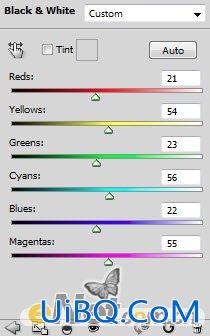
这里要注意,在黑背的“图层蒙版”中将下面的位置涂抹出来,这些位置不用调整
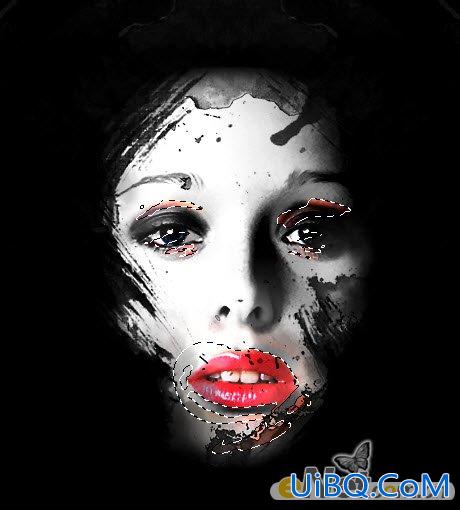
色阶

曲线
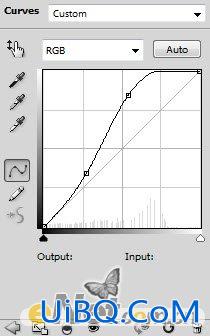
得到如下效果
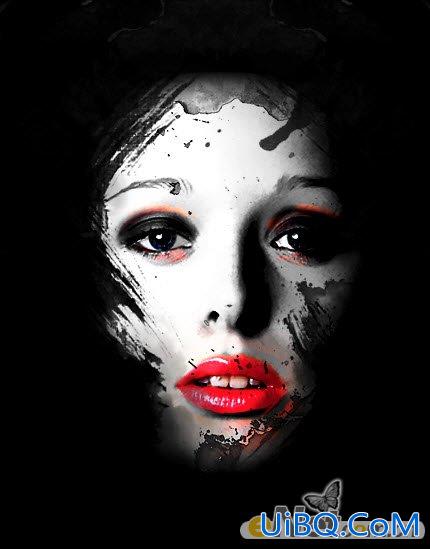
5.使用一个软角黑色笔刷,在脸部加上一些黑色滴点

使用“滤镜>渲染>云彩”在脸部加上一些雾化效果,如下图所示的部位
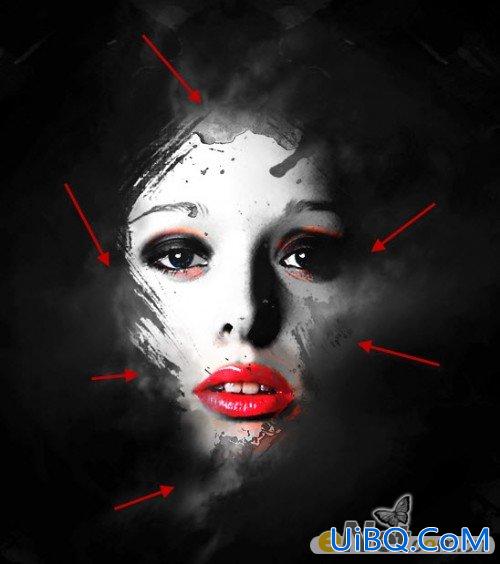
下载一个碎片刷,在图中所示的位置绘制一些碎粒,调整适当的不透明度。

6.点击菜单中的“滤镜>杂色>降低杂色”并如下设置,来提高画面的层次

来调整图像的颜色,点击菜单中的“图层>新建调整图层>可选颜色”
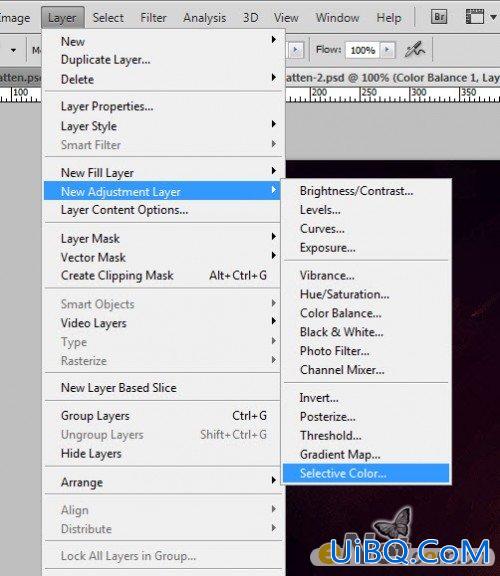
这里我使用一些中性的颜色,如白、红、黄等颜色
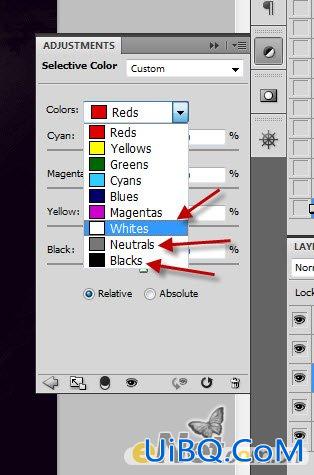
你会得到如下效果!









 加载中,请稍侯......
加载中,请稍侯......
精彩评论